2.CIEC TypingClub の使い方
1.CIEC TypingClubを起動して下さい。
CIEC TypingClubを起動して下さい。
2.「接続先の選択」画面が開きます。適当なサーバを選んでOKボタンをクリックして下さい。
各大学で独自のサーバが追加されている場合もあります。
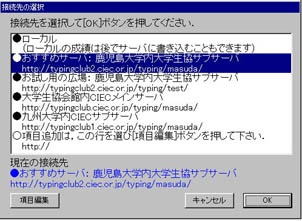
| ローカル | サーバに接続せずに、パソコンだけで練習するモードです。ネットワーク環境が良くない時などにお使い下さい。 ローカルで出した記録を、後でサーバに書き込むこともできます。その場合、ランキングにおいて名前が括弧で囲まれて表示されます。 |
| 鹿児島大学内大学生協サブサーバ(おすすめ) | 鹿児島大学内に設置された、大学生協連合会のサーバです。全国どこからでも、ご自由にご利用下さい。 |
| 大学生協会館内CIECメインサーバ | 東京杉並の大学生協会館内に設置されたサーバです。ご自由にお使い下さい。 |
| 九州大学内CIECサブサーバ | ご自由にお使いいただけますが、学内ネットワークは、かなり混んで いるようです。 |
3.「名前の選択」の窓が開きます。
「登録名リスト」に名前が無い場合は、[新規登録] をクリックし、指示に従って名前(アルファベット)を登録して下さい。
パスワードは、間違って他人の名前で練習したりしないためのものですので、忘れない程度の英数字の並びを半角で入力して下さい。
既に登録済みの場合は、上の欄の「常用リスト」あるいは下の欄の「全登録名リスト」から自分の名前を選択して下さい。
注) パスワードを入力する時は、大文字と小文字を区別して下さい。
![画面:[新規登録]](https://www.ciec.or.jp/archives/001/201508/a6ae78e6c0c1861498d46671782028be.jpg)
4.[テキストの選択] をクリックし、自分に合った練習テキストを選択して下さい。
毎日、最初に「ホームポジション体操」を打つことをお勧めします。
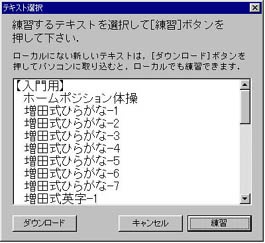
5.スペースキーを押すと練習テキストが表示されます。
[練習開始] ボタンやリターンキーでもいいのですが、スペースキーが楽でしょう。練習テキストの前に説明文が表示される場合もあります。
注) 練習テキストの最初の文字を入力するまで計時は開始されません。一度ゆっくり読んでから打ち初めても結構です。

6.練習テキストの内容を、小気味良く打って下さい。
まちがっても削除する必要はありません。正しい文字を打ち直すだけで結構です。各行の最後の記号は、改行の印です。スペースキーあるいはリターンキーで改行します。
注) 入門の段階では、大文字小文字を区別せず、また行の途中のスペースも入力しなくてよい設定になっています。
7.1つの練習が終わると、ウィンドウの下の部分に成績などが表示されます。
[過去の成績]ボタンを押すと[成績グラフ]で進歩の状況が確認できます。 注) ただし、入門の段階では、タイピング速度を気にする必要はありません。速度は自然についてきますが、ミスはなかなか減りません。ミスをしないよう、焦らずに打つことが肝要です。


8.[ランキング] をクリックすると、現在接続中のサーバにおける得点ランキング(成績一覧)を見ることができます。
右端にあるコメント欄は、タイピング速度がアップしたときに入力できるようになっていますので、練習者間のコミュニケーションなどに活用して下さい。

[キーボード表示]ボタン
画面下にキーボード図を表示します。このキーボード図では、パソコンのキーボードで押したキーが反転表示されます。パソコンのキーボードを見ないで、キーボード図で確認しながらゆっくりキーを打ってみましょう。なお、練習テキストでの練習中にキーボード図が表示されない場合は、[設定変更]ボタンを押して「TypingClubの設定」画面の「キーボードを表示する」をONにすることで表示されるようになります。

